Google Chrome
Najczęściej używana przeglądarka na świecie ma możliwość łatwego przywrócenia oryginalnej konfiguracji. Wystarczy przejść do ikony hamburgera w prawym górnym rogu okna i kliknąć „Ustawienia”. Tam przewiń w dół i kliknij „Pokaż ustawienia zaawansowane”. Cóż, po prostu kliknij „Zresetuj konfigurację”, a wrócimy do pierwotnej konfiguracji. Ten usunie Twoją stronę główną, nową kartę, domyślną wyszukiwarkę, pliki cookie, rozszerzenia i dane tymczasowe ten Oczywiście Twoje zakładki, historia i hasła pozostaną na swoim miejscu.
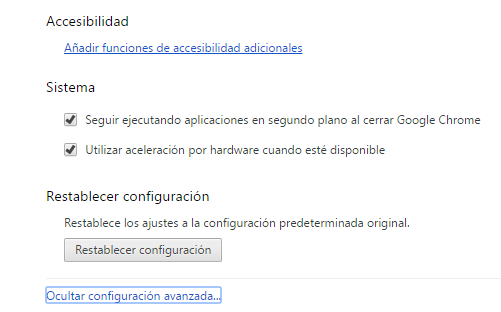
Mozilla Firefox
W Firefoksie proces jest nieco bardziej skomplikowany. Musimy przejść do przycisku hamburgera w prawym górnym rogu i kliknąć ’;’ znajduje się na dole menu, obok Dostosuj. Następnie kliknij „Pomoc Firefox”, aby otworzyć nowe okno i kliknij niebieski przycisk z napisem „Aktualizuj Firefoksa”. Przeglądarka uruchomi się ponownie i znów będziemy mieć ustawienia domyślne. Ten proces usunie Twoje dodatki, motywy i inne preferencje z Dostosuj Firefoksa takie jak poziom powiększenia, sieciowy serwer proxy, szyfrowanie, aktualizacje i folder pobierania. Jednak Twoje karty, hasła, historia oraz otwarte karty i okna nadal będą istnieć.
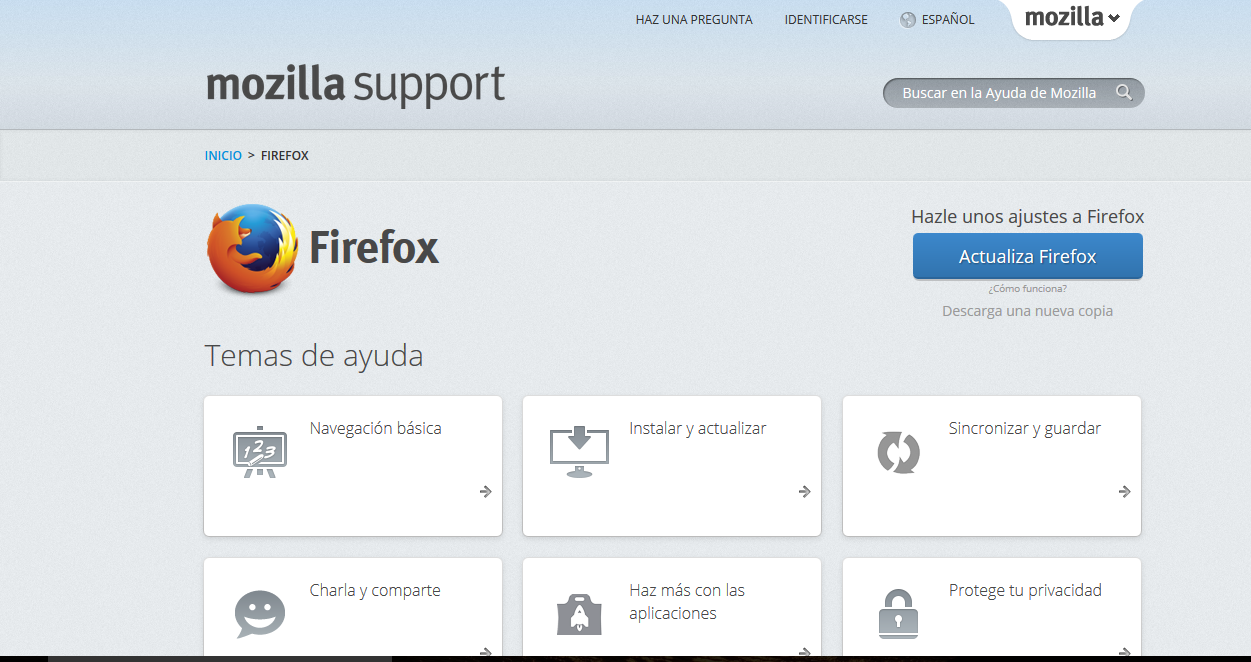
Internet Explorer, przeglądarka Windows
Jedna z najłatwiejszych procedur. Przeglądarka historii firmy Microsoft przywróciła użytkownikom ich oryginalne ustawienia. Wystarczy przejść do „narzędzi”, czyli ikony koła zębatego, wybrać „opcje”, kliknąć opcję zaawansowaną i nacisnąć przycisk resetowania. Tam pojawi się okno potwierdzenia, które będziemy musieli zaakceptować i przeglądarka powróci do tego, co było na początku. Internet Explorer zresetuje paski narzędzi i wyłączy dodatki, a także zapisane opcje prywatności, bezpieczeństwa, kart i wyskakujących okienek. ten
Jak widać, proces przywracania najczęściej używanych przeglądarek do ich pierwotnych wartości jest naprawdę prosty. I często problem, który ładowaliśmy przez długi czas, rozwiązuje się tylko poprzez przywrócenie przeglądarki, nic więcej.
To może Cię zainteresować …
- Jak wyłączyć dodatek Flash w Google
- Nowy Firefox 47 zawiera ważne wiadomości